VoiceOver
Maneja VoiceOver con solo unos gestos.
Puedes controlar VoiceOver con un sencillo conjunto de gestos. Toca la pantalla o
arrastra el dedo por ella y VoiceOver te irá diciendo todo lo que haya. Toca un botón
una vez para escuchar una descripción y dos veces para seleccionar. O desliza el dedo a
la izquierda o a la derecha para pasar de un elemento al siguiente. Cuando interactúas
con un elemento, aparece rodeado por un rectángulo negro, de modo que los usuarios no
invidentes pueden seguirte en todo lo que haces. Y si quieres un poco de privacidad,
puedes activar una cortina de pantalla para que no se vea nada, pero seguirás oyendo
todas las indicaciones de VoiceOver. En iOS 13 puedes elegir entre un montón de gestos y
configurar los que te resulten más cómodos para los comandos que utilizas a menudo.
VoiceOver
Escribe y edita con rapidez y precisión.
Cuando VoiceOver está activado, los caracteres del teclado se oyen cuando los tocas y
otra vez cuando los introduces. Para editar una palabra no tienes más que mover el
cursor deslizando el dedo. Puedes escribir más rápido y con mayor precisión ya que iOS
es compatible con diferentes métodos de entrada, incluso texto manuscrito, y también
corrige la ortografía. Si activas Leer Texto Automático, escucharás un efecto de sonido
y la palabra sugerida. Sigue tecleando si buscas otra palabra, o pulsa la barra
espaciadora para que tu iPhone la escriba por ti.
VoiceOver
Hasta puede describirte las imágenes.
VoiceOver describe imágenes para que sepas si en una foto aparece un árbol, un perro o
cuatro caras sonrientes. También puede leer en voz alta el texto que aparece en una
imagen, como una receta o un artículo, aunque no esté anotado. Y en la app Fotos puedes
conocer las expresiones faciales de las personas que aparecen. Solo tienes que tocar una
foto con tres dedos para que VoiceOver te lo diga
VoiceOver
Un control virtual con comandos personalizables.
VoiceOver incluye un control virtual llamado rotor. Al girarlo —moviendo dos dedos en
sentido circular sobre la pantalla como si girases un dial— puedes moverte por una
página web o un documento con eficiencia. Cuando estés en una página web o en un PDF,
gira el rotor para oír ajustes como «cabeceras», «enlaces» o «imágenes». Después desliza
para elegir cómo te mueves por la página. Por ejemplo, puedes saltar de una cabecera a
la siguiente.
VoiceOver
Escribe en braille. Sin pantalla braille.
VoiceOver incluye un teclado braille que funciona en todo el sistema y es compatible con
combinaciones braille de seis y ocho puntos. Así puedes escribir en braille directamente
sin un teclado físico. Como está disponible en el rotor, puedes usarlo para escribir,
desbloquear el iPhone, abrir apps y buscar contenidos en aplicaciones como Música.
VoiceOver
Usa una pantalla braille como entrada y salida.
El iPhone es compatible de serie con más de 80 tablas de braille internacionales y más
de 70 dispositivos braille. Conecta un equipo braille con tecnología Bluetooth para leer
en braille lo que dice VoiceOver, incluso en braille convencional o contraído, y
ecuaciones en código Nemeth. Cuando editas texto, el dispositivo muestra lo que estás
cambiando en contexto, y las modificaciones pasan de braille a texto impreso de forma
inmediata. También puedes usar equipos braille con teclas de entrada para controlar tu
iPhone cuando VoiceOver está activado.
VoiceOver
Editor de pronunciación. Escúchalo como tú lo dices.
El editor de pronunciación te permite crear una lista de palabras o frases con sus
correspondientes formas fonéticas para VoiceOver. Con VoiceOver activado, estas palabras
y frases se pronunciarán como tú quieres en documentos, mensajes, páginas web y otros
textos.
Audiodescripciones
Escucha cada escena con todo detalle.
Disfruta de películas en el iPhone con audiodescripción detallada de cada escena.
El distintivo AD identifica las películas compatibles con esta prestación disponibles en
el iTunes Store.
El iPhone también permite a los usuarios de VoiceOver acceder a subtítulos opcionales y
para sordos de forma audible o mediante un dispositivo braille.